Hur man skapar jultomtememoji på iPhone

För att skapa en jultomtememoji på iPhone kan användare lägga till en tomteluva till memoji med tillgängliga anpassningar.

För att skapa en jultomtememoji på iPhone kan användare lägga till en tomteluva till memoji med tillgängliga anpassningar. Efter att memoji har lagt till tomteluvor kan du skicka dem i meddelanden som klistermärken att använda. Artikeln nedan hjälper dig att skapa jultomtememoji på iPhone på många olika sätt.
Instruktioner för att skapa jultomtememoji på iPhone
Steg 1:
Vi öppnar meddelandet och klickar sedan på plusikonen . Klicka sedan på Mer för att expandera fler alternativ. Vi klickar på Memoji-objektet i den visade listan.

Steg 2:
Visar befintliga memojis i iPhone. Vi klickar på memoji du vill använda , klicka sedan på ikonen med tre punkter i memoji och välj Redigera för att redigera eller klicka på Duplicera för att duplicera denna memoji utan att förlora den gamla memoji.

Steg 3:
Klicka på elementet Headwear i memojiredigeringsgränssnittet . Därefter, i huvudsektionen, välj röd , scrolla sedan ned och välj tomteluva . Efter redigering, tryck på Klar för att spara denna jultomtememoji.
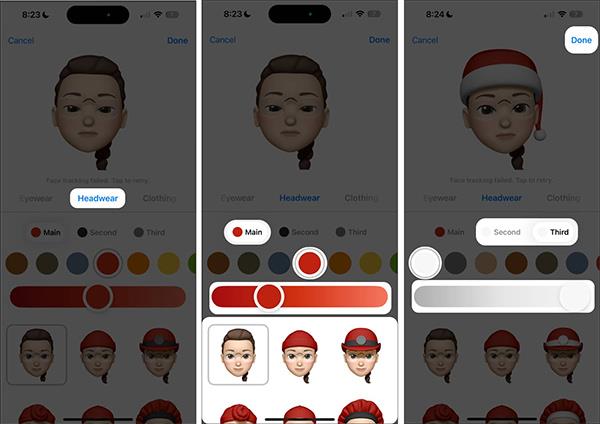
Steg 4:
Gå tillbaka till meddelandegränssnittet och tryck på plustecknet och välj Sticker . Du kommer nu att se jultomtens memoji att använda . Du väljer klistermärket med tomteluvan du vill skicka i meddelandet och du är klar.
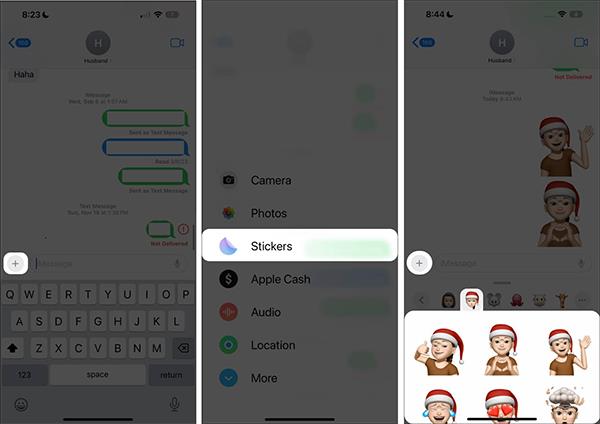
Steg 5:
Dessutom kan du också skapa en jultomtememoji att använda. Du kommer att skapa nya memoji och dekorera ditt huvud, hår och skägg för att se ut som jultomten.
Vi skapar en ny memoji och designar sedan detaljer som jultomten.
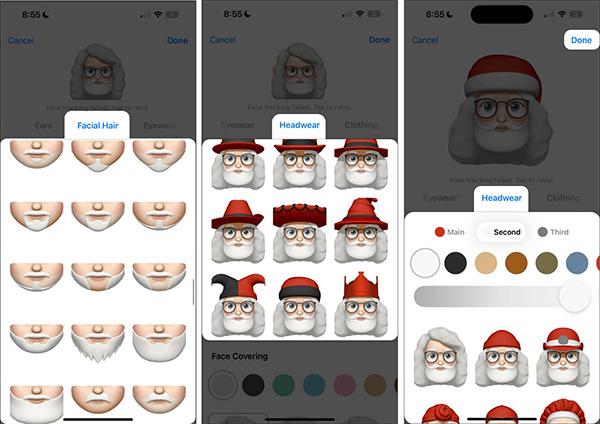
Sound Check är en liten men ganska användbar funktion på iPhone-telefoner.
Foto-appen på iPhone har en minnesfunktion som skapar samlingar av foton och videor med musik som en film.
Apple Music har vuxit sig exceptionellt stor sedan den första gången lanserades 2015. Hittills är det världens näst största betalda musikströmningsplattform efter Spotify. Förutom musikalbum är Apple Music också hem för tusentals musikvideor, radiostationer dygnet runt, alla dagar i veckan, och många andra tjänster.
Om du vill ha bakgrundsmusik i dina videor, eller mer specifikt, spela in låten som spelas som videons bakgrundsmusik, finns det en extremt enkel lösning.
Även om iPhone har en inbyggd Weather-app, ger den ibland inte tillräckligt med detaljerad information. Om du vill lägga till något finns det gott om alternativ i App Store.
Förutom att dela foton från album kan användare lägga till foton i delade album på iPhone. Du kan automatiskt lägga till foton i delade album utan att behöva arbeta från albumet igen.
Det finns två snabbare och enklare sätt att ställa in en nedräkning/timer på din Apple-enhet.
App Store innehåller tusentals fantastiska appar som du inte har provat än. Vanliga söktermer kanske inte är användbara om du vill upptäcka unika appar, och det är inte roligt att ge dig ut på oändlig rullning med slumpmässiga nyckelord.
Blur Video är ett program som suddar scener, eller annat innehåll du vill ha på din telefon, för att hjälpa oss att få den bild vi gillar.
Den här artikeln kommer att guida dig hur du installerar Google Chrome som standardwebbläsare på iOS 14.









